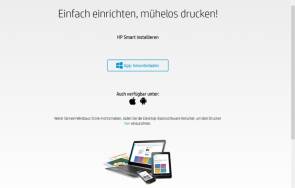Test: Multifunktionsgerät HP Officejet Pro 9022
Installation und Tempo
Die Installation
Die Installation verläuft bei HP-Druckern immer nach dem gleichen Schema, und wird mit einem bebilderten Faltblatt in verschiedenen Sprachen, das dem Gerät beiliegt, sinnvoll unterstützt. Für den lokalen Anschluss via USB-Port empfiehlt es sich, zuerst die «Installer»-Software «123.hp.com» herunterzuladen. Danach, während der Softwareinstallation, wird das am USB-Port eingesteckte All-in-One-Gerät bereits gefunden und mit neusten Treibern respektive optionalen Softwarekomponenten, falls gewünscht, fertig installiert. Summa summarum nimmt diese Installation rund 5 bis 10 Minuten in Beschlag. Danach kann bereits gedruckt, gescannt, kopiert und gefaxt werden.
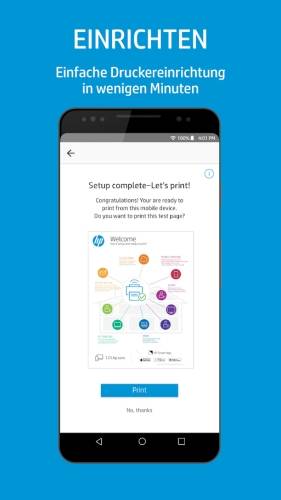
HPs Smart App: Installation auf dem Smartphone
Quelle: NMGZ
Gut gefallen hat uns dabei die Implementierung der Digitalisierungseinheit: Gescannt werden kann nämlich direkt auf den USB-Stick, in (Netzwerk-) und Cloud-Ordner, Share-Point und natürlich auch E-Mail. Zum gesamten Bedienmenü: Wie gesagt fällt der farbige Touchscreen nicht gerade gross aus, dafür ist er aber aufgeräumt. Auch weniger technikaffine Anwender dürften sich aufgrund der klaren transparenten Menüstruktur schnell zurechtfinden, auf verschachtelte Untermenüs (z.B. Druck, ein- oder doppelseitig, 1 nach 2, 2 nach 2, usw.) hat der Hersteller weitgehend verzichtet. Im Test liess sich mit den typischen Finger-Wischbewegungen zwischen den Menüs schnell hin- und herwechseln.